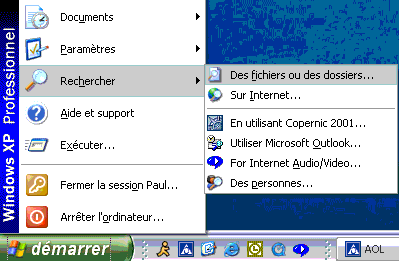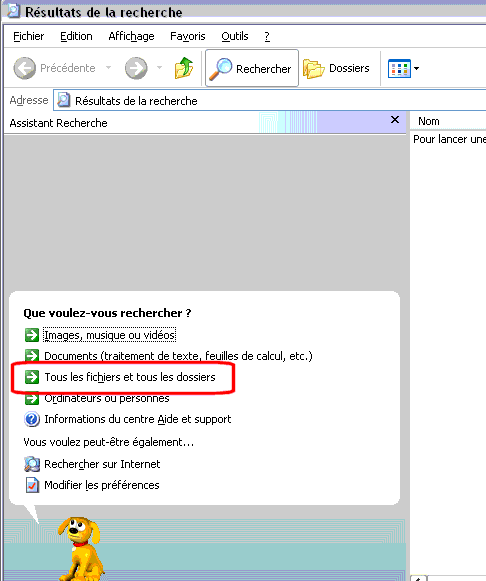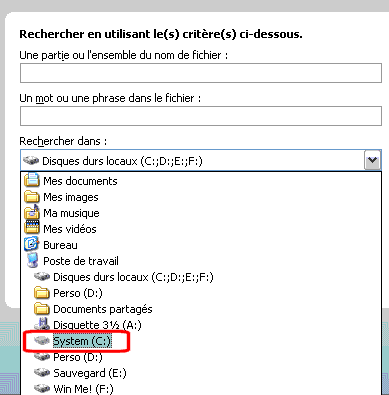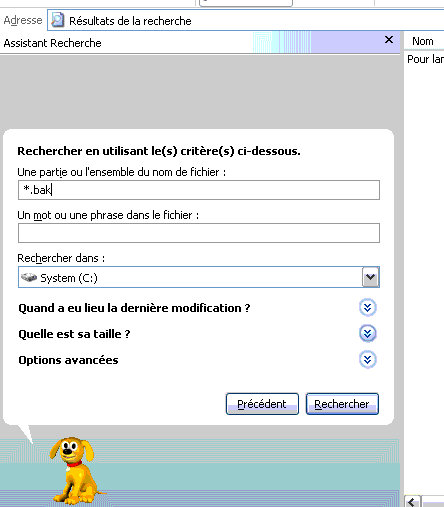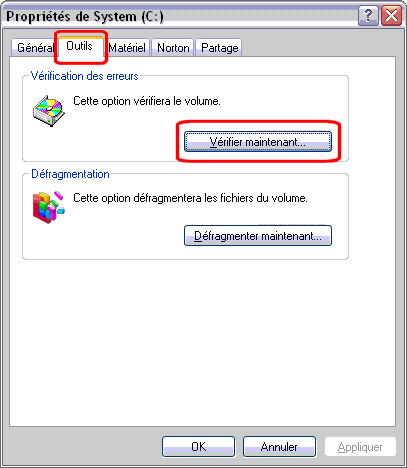Entretien et dépannage de votre ordinateur
Windows XP, Me, 98, 95 (astuces et formation)
Débutants
Dépannage de votre ordinateur
- Amélioration des performances
- Lecteur CD-ROM
- Mises à jour Windows
- Restauration du système
Mode d'emploi de votre ordinateur
- Affichage
- Barre des tâches
- Bureau
- Captures d'écrans
- Fonds d'écrans
- Fenêtres
- Lexique
- Menu démarrer
- Ouvrir un fichier
- Raccourcis clavier
Nettoyage de votre ordinateur
- Internet Explorer
- Nettoyage des fichiers
Protection de votre ordinateur
- Antivirus
- Firewall
- Protection virale
Téléchargements de logiciels
- Bureautique
- Internet
- Jeux
- Loisirs
- Multimédia
- Personnalisation du PC
- Programmation
- Utilitaires
Experts
- Optimiser Windows
Rechercher sur ce site via Google
TRANSLATOR
Dernière mise à jour : 31 Décembre, 2011 20:24
NETTOYAGE DES FICHIERS
SUPPRIMER LES FICHIERS TEMPORAIRES ET LES COOKIES
Windows 98/98SE/Me
Windows XP (3/4)Lancez maintenant l'utilitaire de recherche (menu Démarrer, Rechercher, Fichiers ou dossiers) pour supprimer les fichiers inutiles.
Précisez votre recherche.
Sélectionnez le disque C
Sont concernés les fichiers "bak" (anciennes versions de fichiers ayant été remplacés), "old" (équivalent de "bak"), "tmp" (voir ci-dessus) certains fichiers temporaires pouvant se trouver ailleurs sur le disque dur, "cnt" (données temporaires des fichiers d'aide), "gid" (créés quand vous consultez des fichiers d'aide), "bad" (créés lors de mise à jour ou de modifications de fichiers), "chk" (fichiers de récupération d'erreurs de votre disque dur lors de crash suivis de l'éxécution de Scandisk), "log" (fichiers de consigne), "~§*.*" (fichiers temporaires d'Office). Pour afficher tous les fichiers de même nature il faut écrire : "*." suivi de l'extension du fichier (sans les guillemets, par exemple : *.cnt). Rechercher dans tous les disques durs, puis lancez l'opération en cliquant sur le bouton Rechercher. Vous pouvez aussi accéder à cet écran en ouvrant l'Explorateur Windows et en cliquant sur Rechercher.
Sélectionnez les fichiers et supprimez-les.
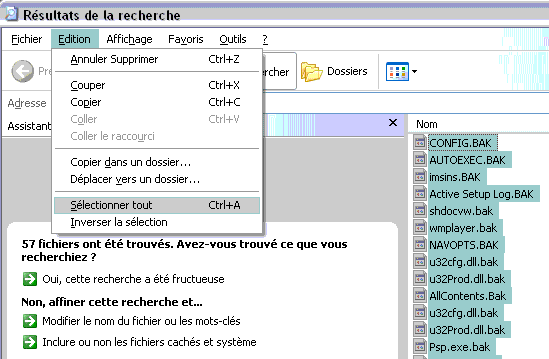
Après ce nettoyage, il faut vérifier aussi que le disque dur ne contient pas d'erreurs. Cliquez sur Poste de travail (sur le Bureau), sélectionnez C, cliquez ensuite sur Fichier, Propriétés,
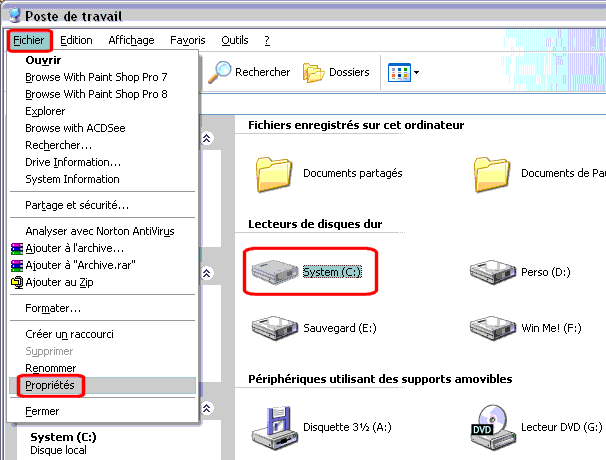
et dans l'onglet Outils, sur Vérifier maintenant.
Cochez les deux cases, et cliquez sur Démarrer
Windows va vous demander si vous souhaitez effectuer la vérification du disque lorsque vous redémarrerez votre système. Cliquez sur Oui. La vérification s'exécutera alors automatiquement lors du redémarrage.
Exécutez régulièrement cette opération, au moins une fois par mois.
Si vous disposez de Norton Utilities, utilisez plutôt System Check chaque semaine (il existe une procédure d'exécution automatique) et après analyse, cliquez sur « Tout réparer automatiquement » (ou utilisez One Button Checkup si vous disposez de Norton System Works).
retour